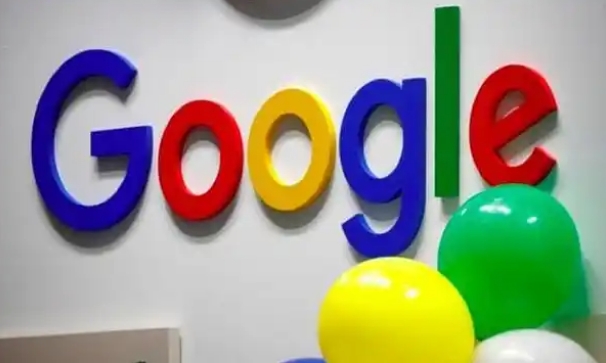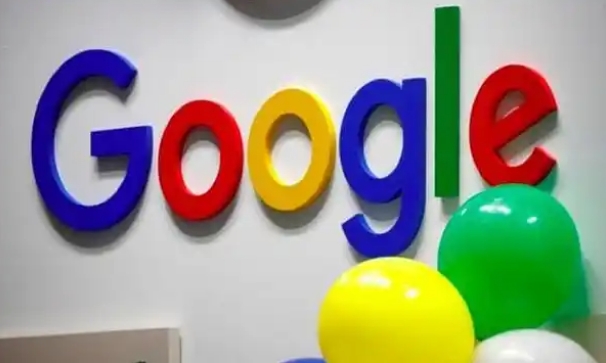
在日常使用中,我们可能会不小心访问到一些包含敏感信息或者不希望被他人看到的网页。幸运的是,Chrome 浏览器提供了多种管理历史记录的方法,让用户能够轻松地掌控自己的浏览隐私。以下是具体的操作步骤:
一、查看浏览历史
1. 打开历史记录页面:在计算机上启动 Chrome 浏览器,点击窗口右上角的菜单按钮(三条横线),在下拉菜单中选择“历史”选项。这将打开一个新的标签页,显示你的浏览历史记录。
2. 筛选历史记录:在历史记录页面的顶部,你可以使用搜索框来筛选特定的历史记录。例如,如果你记得访问的网页中包含某些关键词,可以输入这些关键词进行搜索,以便快速找到相关的记录。
3. 按时间范围查看:如果你想查看特定时间段内的浏览历史,可以在历史记录页面的左侧栏中找到“按日期”选项。点击它,然后选择你想要查看的时间范围,如今天、昨天、最近一周或自定义日期范围等。
二、删除特定历史记录
1. 选择要删除的记录:在查看浏览历史时,找到你想要删除的特定记录。你可以点击每条记录左侧的复选框来选中它们。如果要删除多个连续的记录,可以先点击第一条记录的复选框,然后按住“Shift”键并点击最后一条记录的复选框,这样即可选中它们之间的所有记录。
2. 执行删除操作:选中想要删除的历史记录后,点击右上角的“删除”按钮。在弹出的确认对话框中,再次确认你的选择,然后点击“确定”按钮。这样,选定的历史记录就会被删除。
三、清除全部历史记录
1. 进入设置页面:在 Chrome 浏览器中,点击右上角的菜单按钮,选择“设置”选项。这将打开浏览器的设置页面。
2. 找到隐私和安全设置:在设置页面中,向下滚动并找到“隐私和安全”部分。点击“清除浏览数据”按钮。
3. 选择要清除的内容:在弹出的“清除浏览数据”对话框中,你可以选择要清除的数据类型。要清除全部历史记录,请确保勾选了“浏览历史记录”选项。此外,你还可以根据需要选择是否清除其他数据,如缓存、Cookie 等。
4. 设置时间范围并清除:在“时间范围”下拉菜单中,你可以选择要清除的数据的时间范围。如果你想清除所有历史记录,可以选择“全部时间”选项。选择好时间范围后,点击“清除数据”按钮,浏览器将开始清除所选的数据。
四、导出历史记录
1. 使用第三方工具:由于 Chrome 浏览器本身没有直接提供导出历史记录的功能,你可以使用一些第三方工具来完成这个任务。例如,有一些专门的浏览器历史记录导出扩展程序可以在 Chrome 网上应用店中找到。安装合适的扩展程序后,按照其提供的说明进行操作即可导出历史记录。
总之,通过以上方法,你可以在 Google Chrome 浏览器中有效地管理你的历史记录,无论是查看、删除还是导出,都能轻松完成。这不仅有助于保护你的个人隐私,还能让你更好地掌控自己的浏览历史。